方法一:在線重裝Win10系統 (方法二硬盤安裝看下面)
1、下載【飛飛一鍵重裝系統軟件】到電腦中,然后雙擊打開,然后【點擊一鍵重裝系統按鈕】如下界面:(運行軟件前請先關閉殺毒軟件防止干擾)
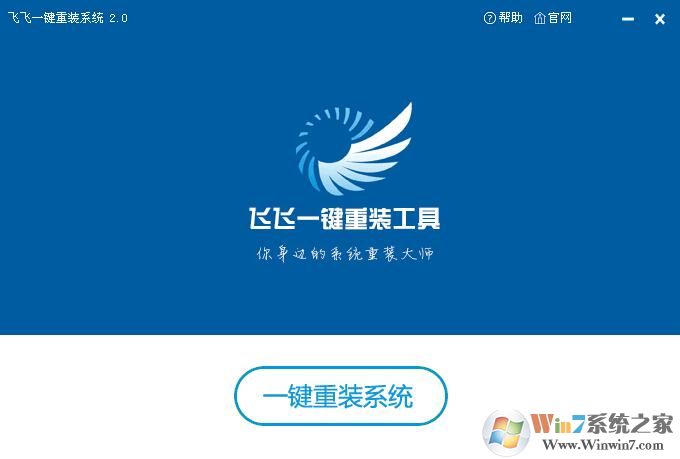
2、這時軟件會先進行環境檢測(右側會顯示你當前系統信息及硬盤狀態),這里我們可以看到電腦環境信息顯示的“硬盤引導”為“GPT”,(一般的XP,Win7為MBR)飛飛一鍵重裝支持UEFI+GPT模式,復雜環境無需用戶擔心。
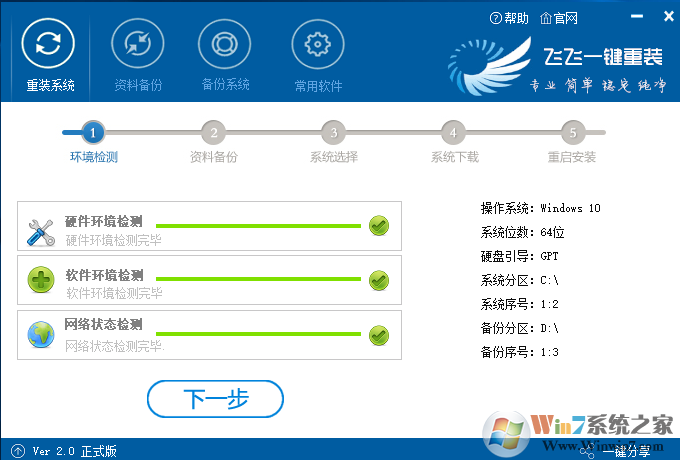
3、下一步是進行用戶資料的一些備份,如果需要請勾選進行備份,不用備份的話取消勾選點下一步,備份完成會自動到下一步;
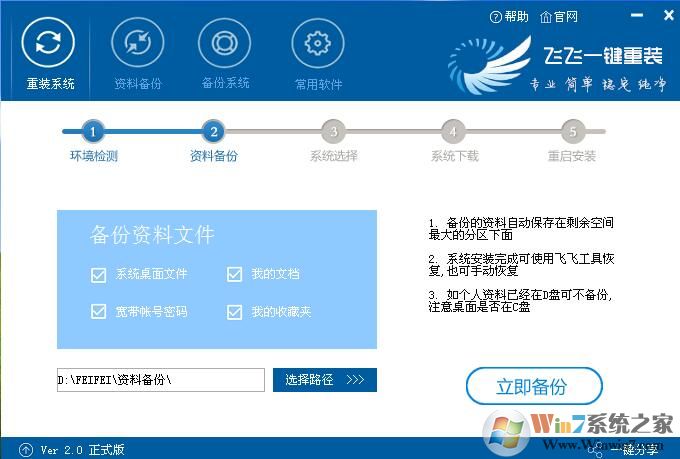
4、到達系統選擇界面,飛飛一鍵重裝精選了好用的操作系統,Win8系統有32位系統和64位系統之分,如果預裝(電腦產商預裝的系統)Win8/win10電腦只能選擇64位Win8。
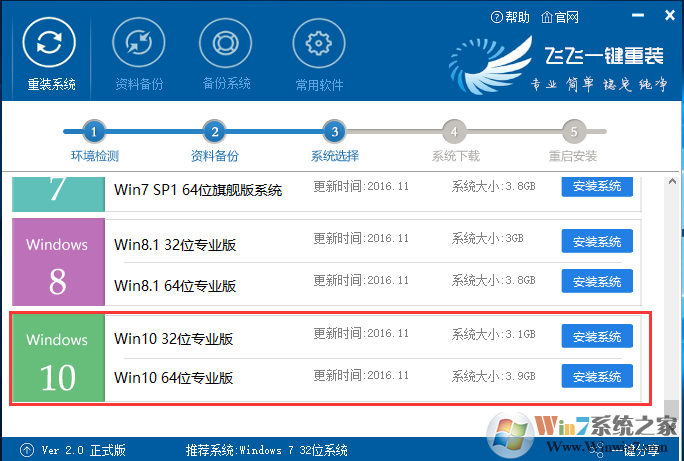
5、開始系統下載,下載速度視你的寬帶M數而定,耐心等待就行。這里軟件提供了重選系統、下載限速等功能,大家酌情使用!
彈出防火墻請允許
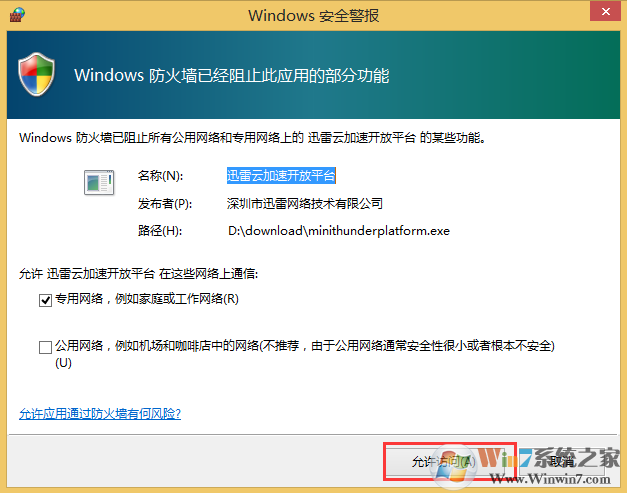

6、下載完成后,20秒倒計時重啟開始安裝Win8系統,如有未保存的任務可以先取消稍后重啟;
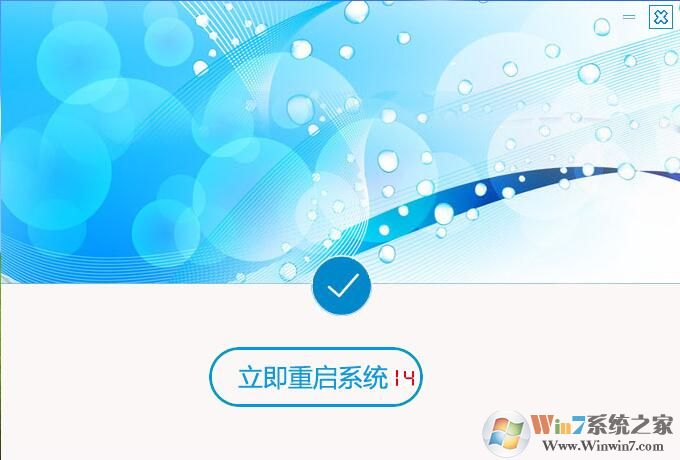
7、重啟后一切是自動的,飛飛一鍵重裝會給Win8添加一個安裝啟動項,如下圖,自動將進行安裝。(借用Win8的圖,是一樣的)
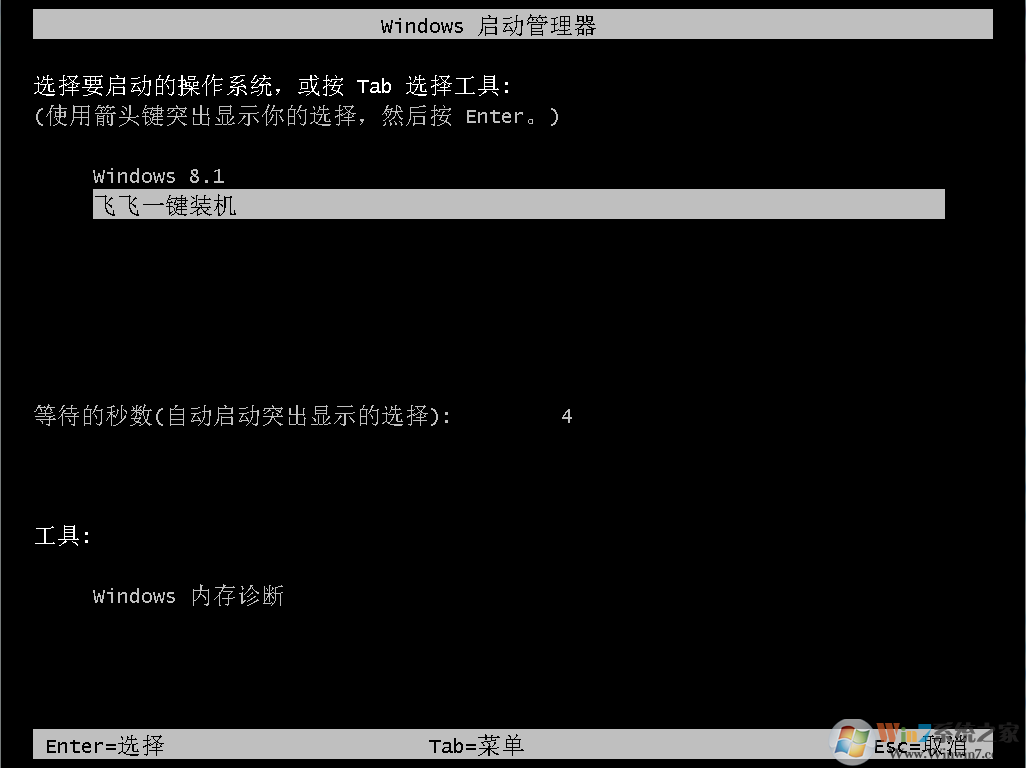
8、之后就是Win8系統的重裝過程了,等待片刻,系統就可以安裝完成了。(過程中會經歷多次重啟) winwin7.com
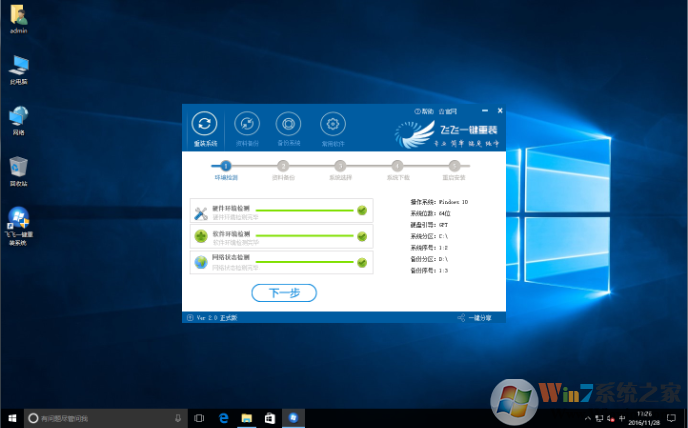
安裝完成后,由于Win10可以自動下載匹配的驅動并安裝,用戶只要稍等片刻就可以解決一切問題。
方法二:硬盤重裝Win10系統
準備:
1、硬盤安裝工具(硬盤安裝器 一定要用這個)
2、下載一款Win10系統解壓出GHO文件,放到除C盤以外的硬盤;
推薦:重裝系統Win10最好用的Win10 64位專業版
3、把下載的硬盤安裝器和系統鏡像一起放在D盤;(不要放在U盤里,否則不能安裝)
Win10硬盤重裝安裝步驟:
1、首先我們來看下小編是UEFI+GPT的機子,看磁盤分區就可以看出來
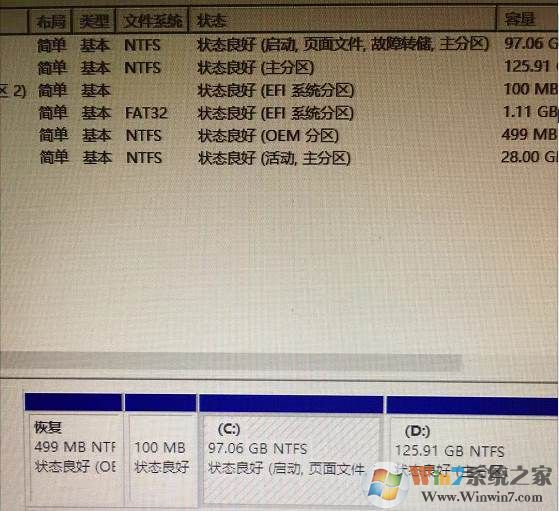
2、然后我們打開硬盤安裝器,SGImini.exe,Win10建議右鍵管理員身份運行(運行前一定要先關閉殺毒軟件)
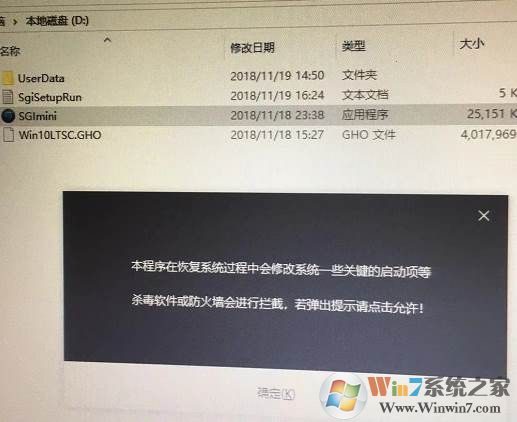
3、點擊 一鍵重裝系統選項;
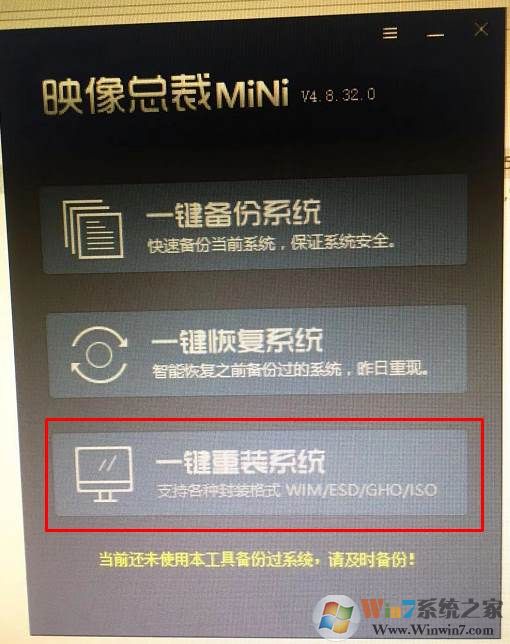
4、選擇你的系統GHO鏡像文件;(www.lsfcmy.cn Win7系統之家首發)

5、由于是UEFI環境,需要聯網下載WINRE恢復環境;我們等待一下即可

6、下載完成,重啟后會開始系統恢復操作;
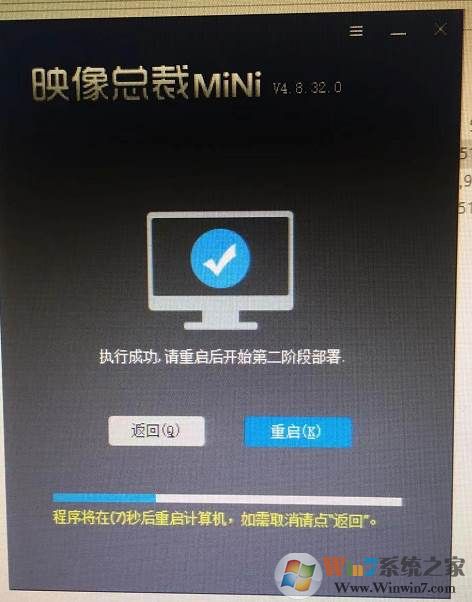 、
、7、重啟后系統安裝開始
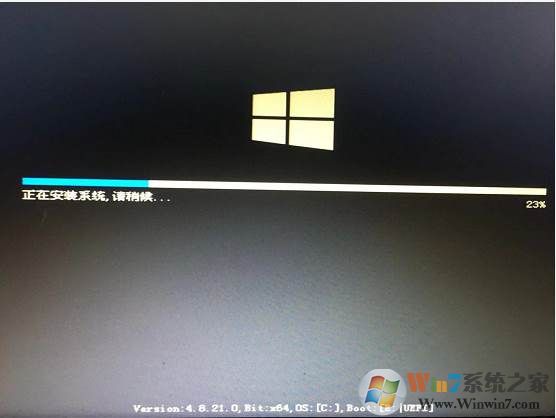
8、OK,再次重啟開始系統的部署過程。

最后系統安裝完成~到此UEFI環境下(筆記本、臺機預裝Win10的環境)硬盤重裝Win10系統教程就分享到這里了。
一般來說,方法一適用天自己沒有下載系統的朋友,方法二自己已經有Win10系統了,下載一個工具就OK了,使用哪種方法,大家自己選擇吧。